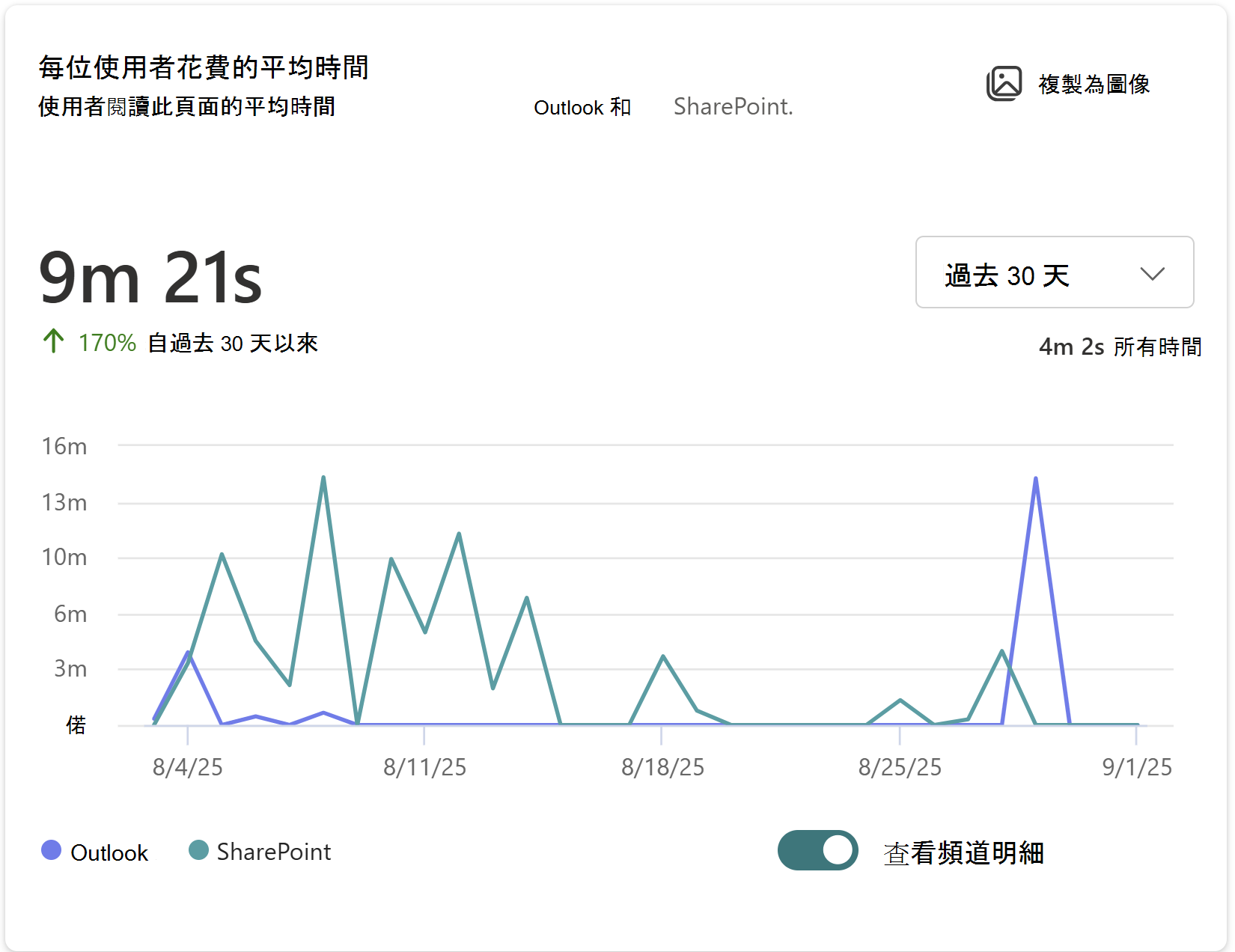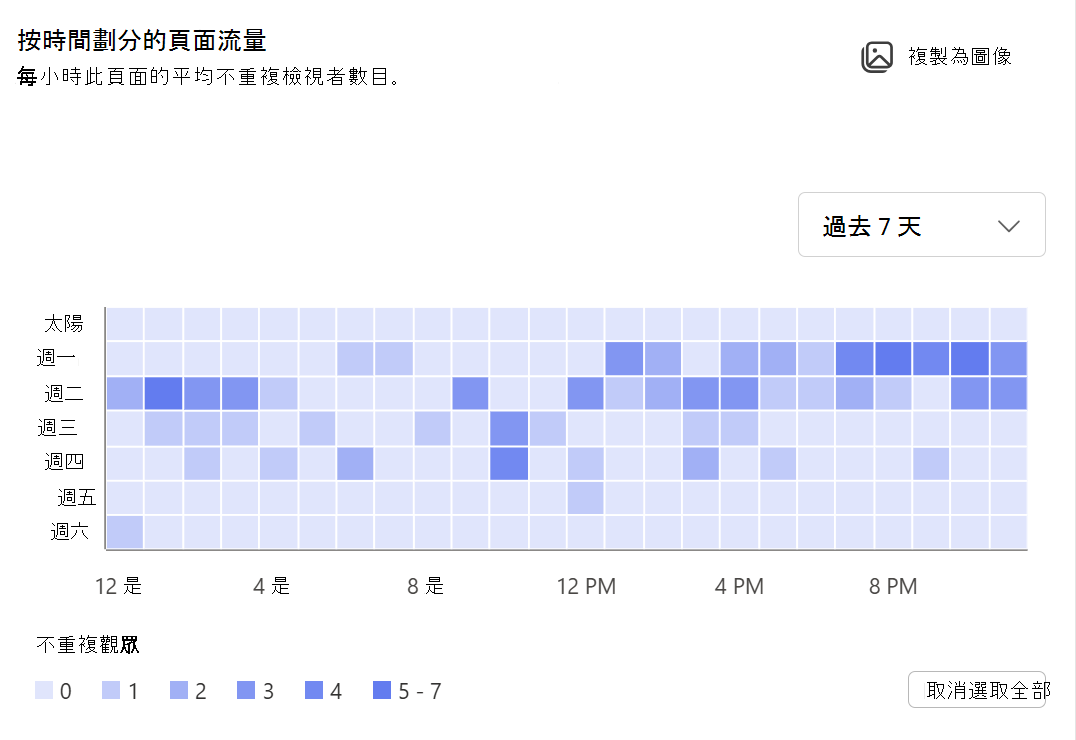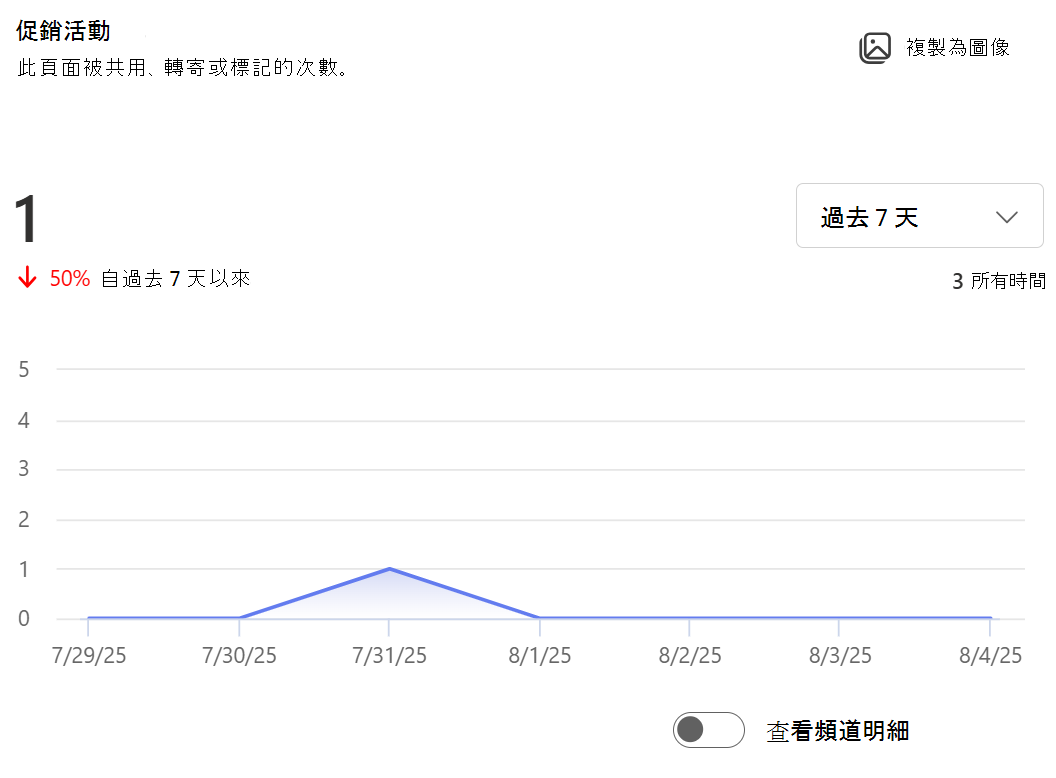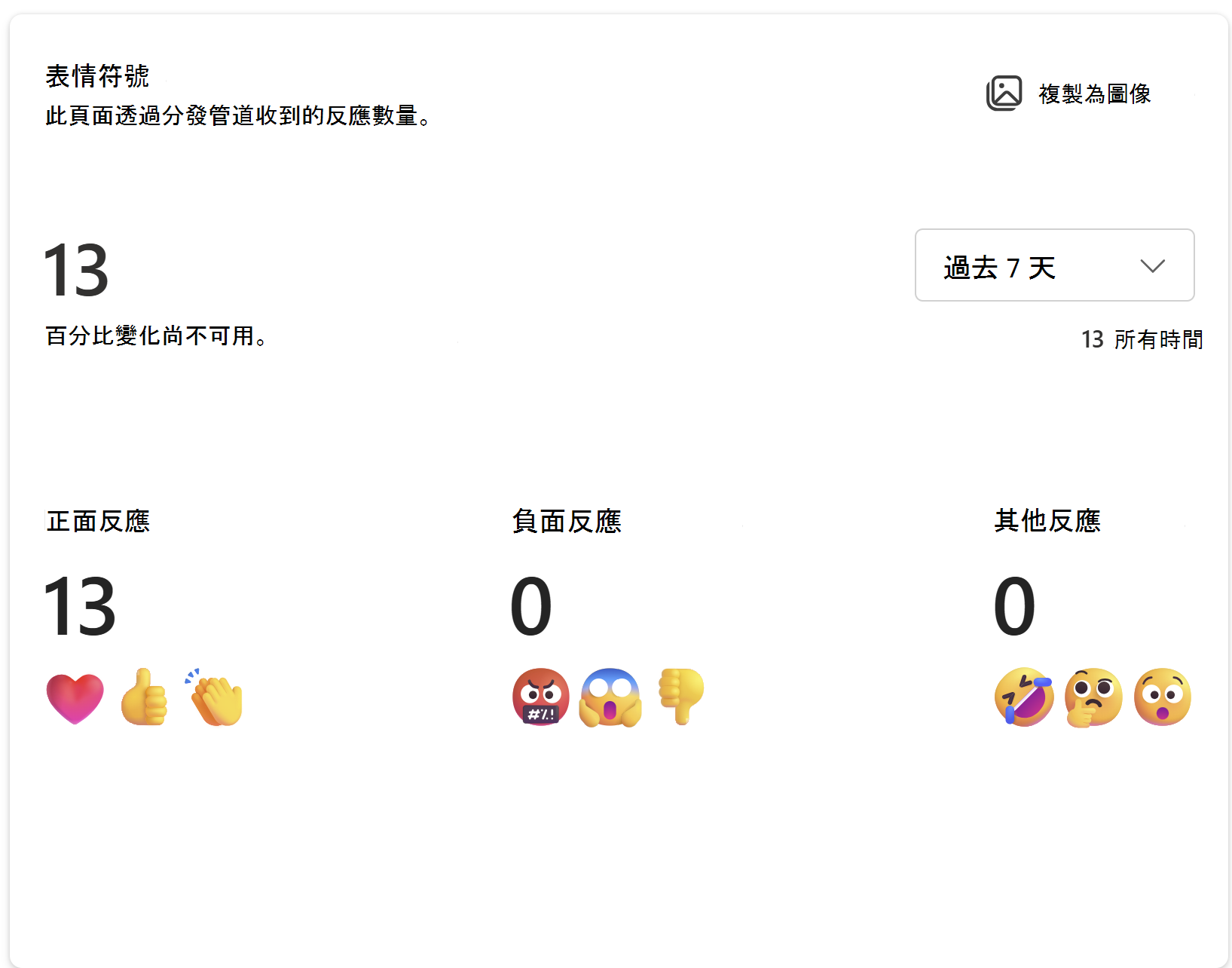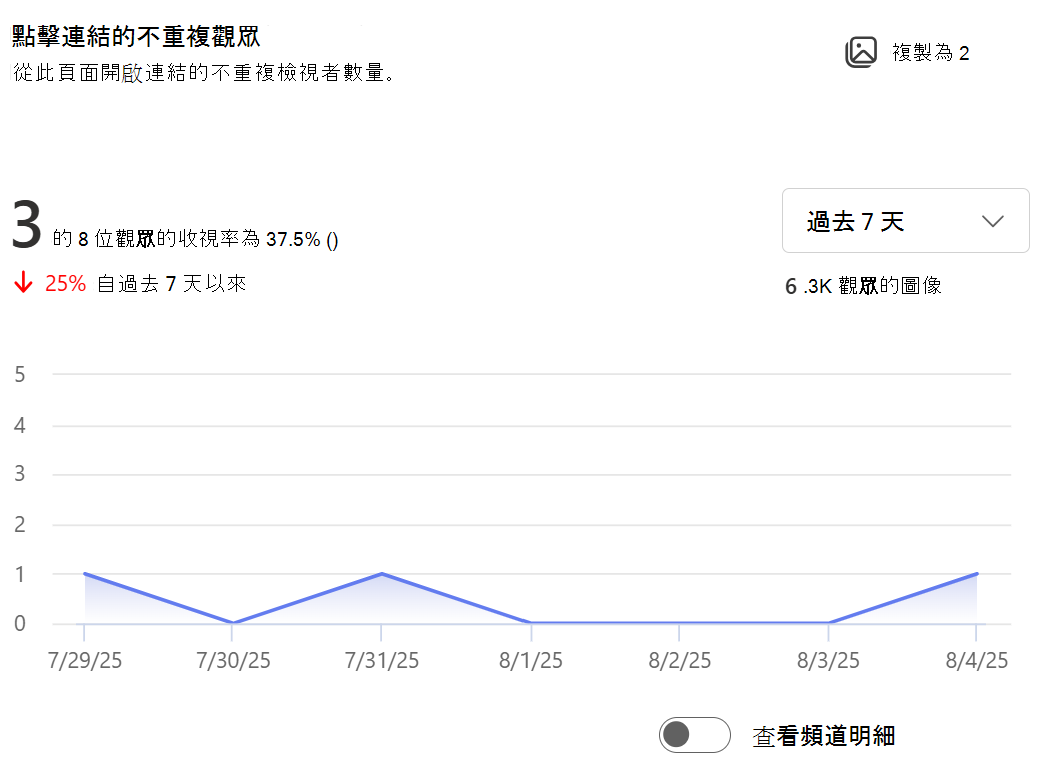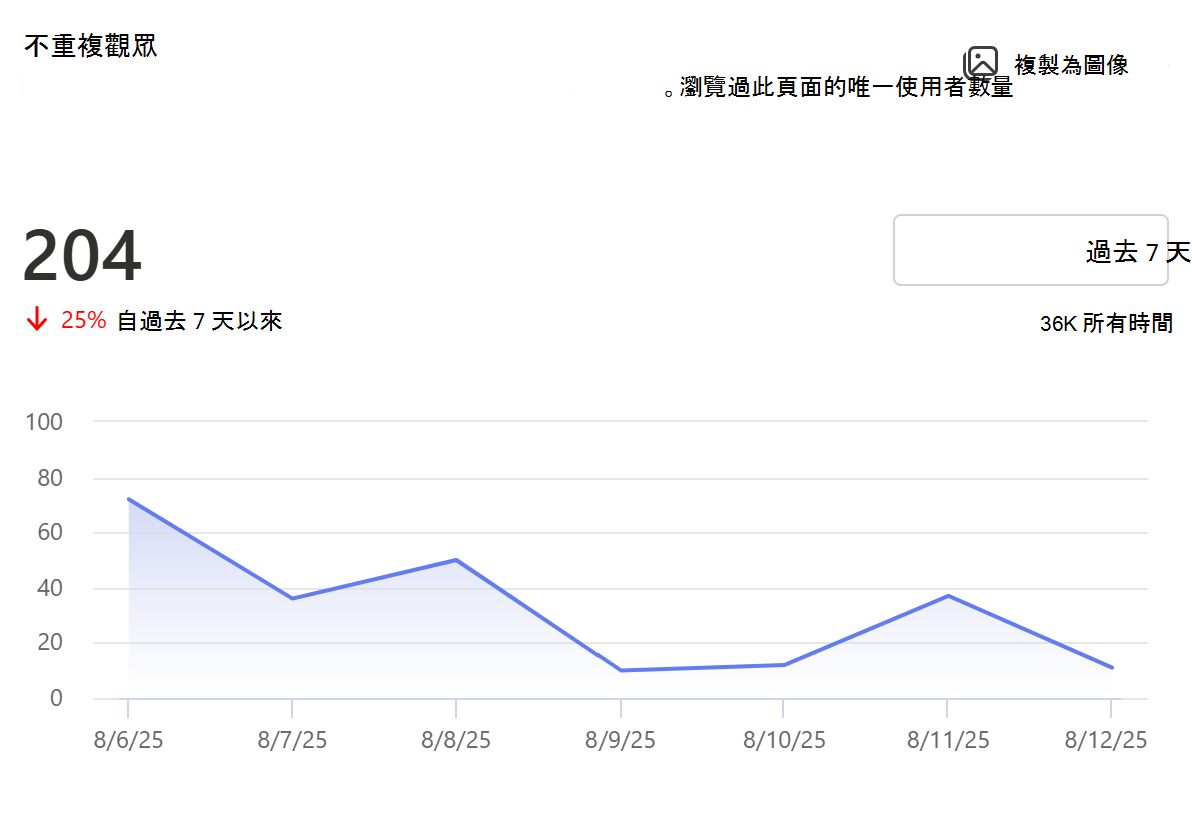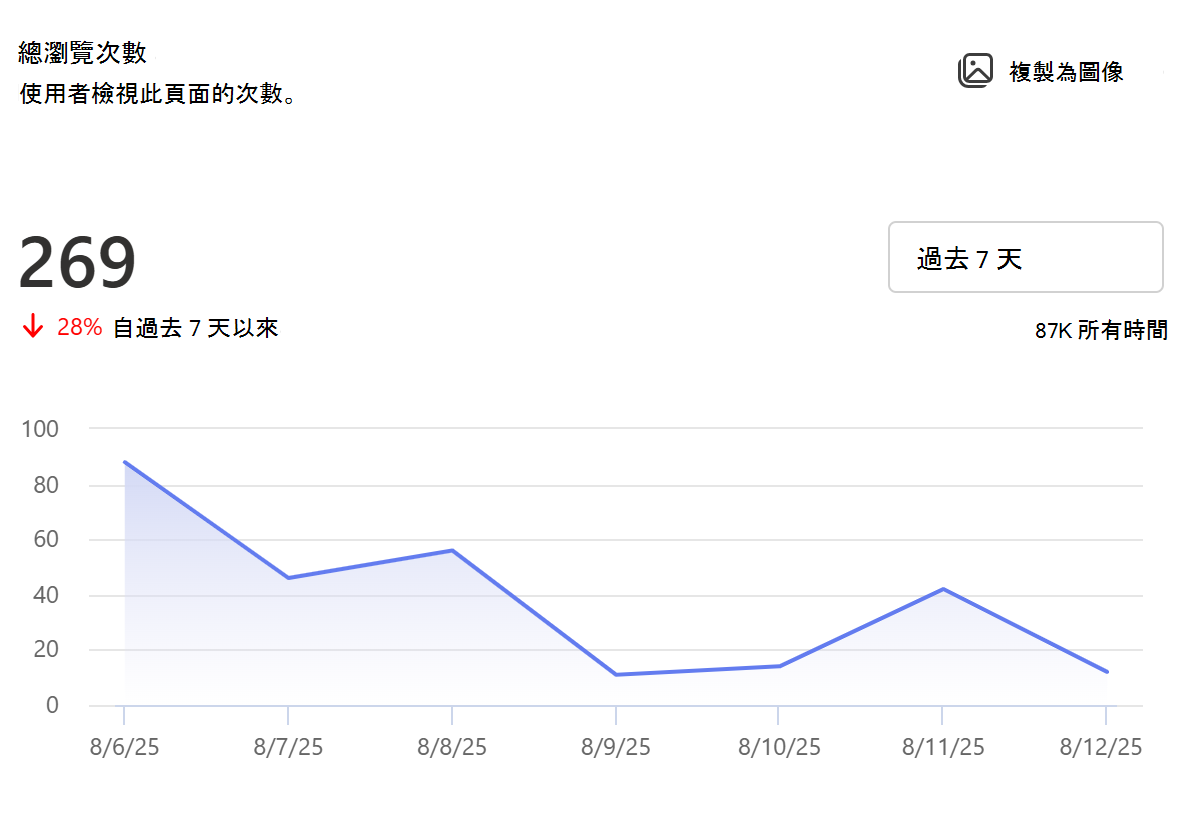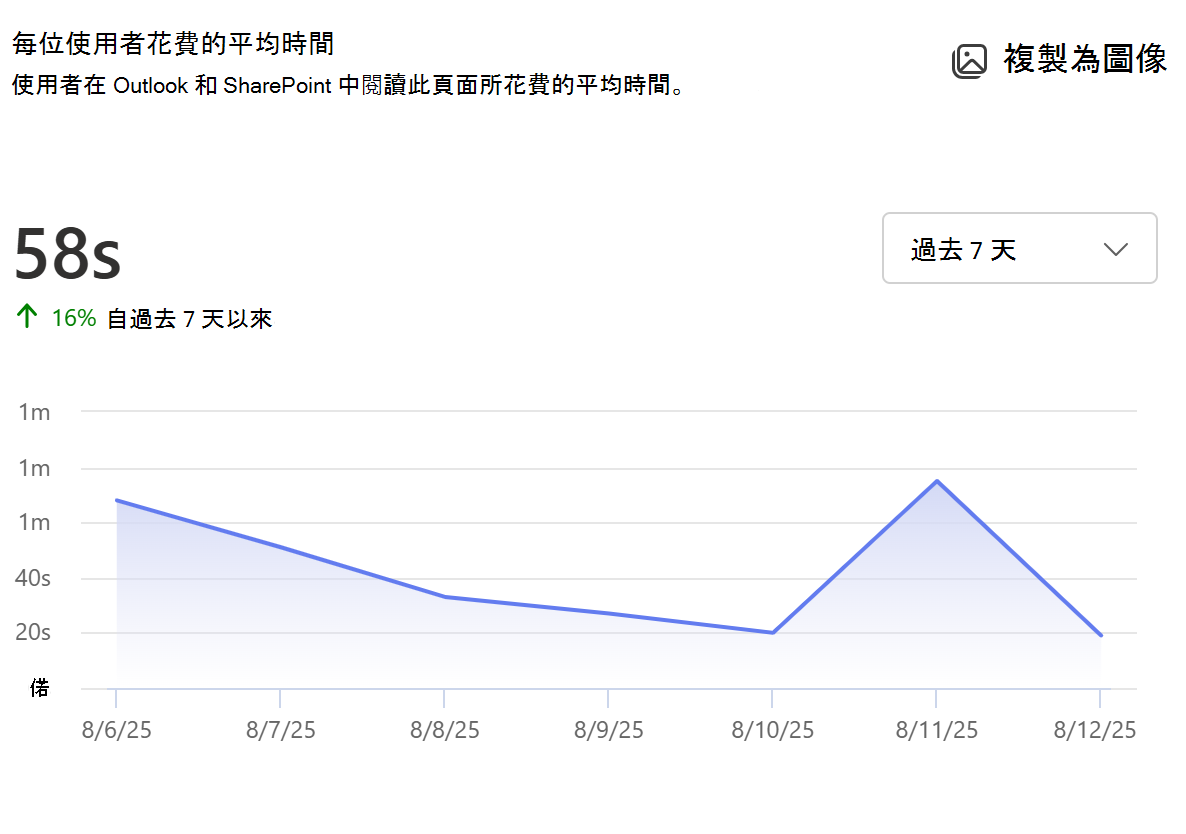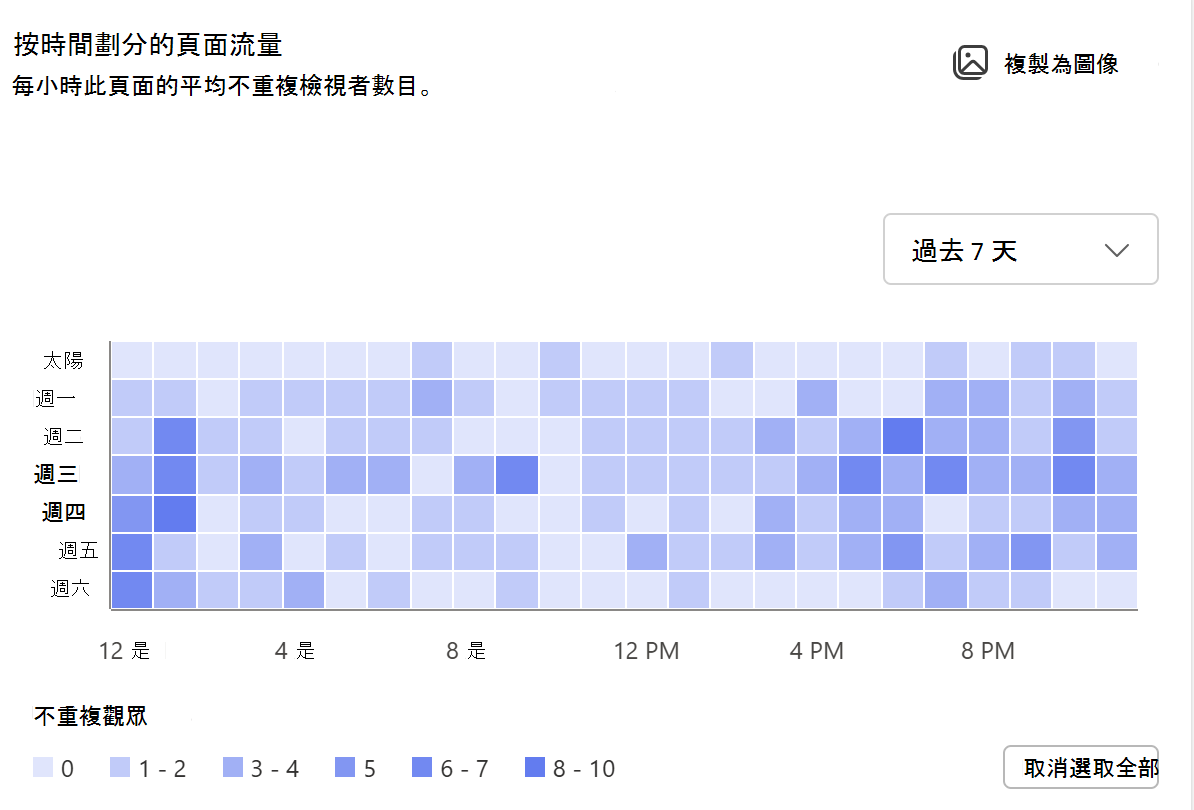頁面分析可讓您檢視使用者如何在已共用頁面或新聞發佈的所有發佈管道(例如 Outlook、SharePoint、Teams 和 Engage)上與您的頁面或新聞文章互動的相關資訊。
如果您是頁面擁有者或頁面所在網站的成員,您可以選取頁面頂端的 [分析] 來查看頁面或新聞文章的分析。
網站的訪客可以透過選取頁面底部的 檢視 來檢視分析。
使用量報告中的內容
分析頁面提供圖表和圖形,其中包含已發佈新聞貼文的使用情況和參與度數據。 您可以查看查看新聞的人數、新聞帖子內容被查看的次數、每個用戶閱讀新聞的平均時間、按時間劃分的頁面流量、內容收到的表情符號反應、內容被推廣的頻率和點擊率。 您可以針對新聞的 24 小時、7 天、30 天、90 天、365 天、12 個月和生命週期等不同時間段過濾報告。 您還可以查看按新聞帖子放大的分發渠道細分的使用情況,包括 Outlook、SharePoint、Teams 和 Engage。 如果您希望使用分析數據創建自己的儀表板或演示文稿,您還可以將數據導出到 Excel 工作表或 PowerPoint 文件中。
附註: 需要 Microsoft Viva 套件 或 Viva 通訊和社群授權才能檢視 24 小時) (的每小時趨勢、365 天的每日數據、反應、促銷和點擊連結的唯一檢視者等指標,以及按 Outlook、SharePoint、Teams 和 Engage 等分發管道劃分的使用情況明細,以及將資料匯出到 Excel 和 PowerPoint。 請注意,目前不包含來自來賓和匿名使用者的使用資料,即使使用這些授權也是如此。 如需詳細資訊,請參閱 Microsoft Viva 方案和定價。
不重複觀眾
顯示新聞文章的個別訪客總數,無論他們造訪的頻率為何。
您可以在所選時間範圍內按小時、天或日曆月查看不重複觀看者的趨勢。 將滑鼠游標停留在趨勢線上,以查看特定日期、小時或月份的資料。 除了趨勢之外,該卡還顯示所選時間段內跨分發渠道(包括 Outlook、SharePoint、Teams 和 Engage)的唯一查看者的總數。 您可以使用下拉式選單選擇不同的時間範圍。 檢視管道細分切換可讓您顯示每個分發管道的趨勢,您可以選擇啟用或停用特定管道不顯示在圖例中。
觀眾觀看率:
您可以查看頁面生命週期內不重複訪客總數,以及看過新聞的使用者與分享新聞的總受眾的百分比。 不重複觀眾數量和觀眾觀看率可在分發渠道和每個分發渠道中作為整體使用,以幫助您評估每個分發渠道的用戶參與度。
總受眾是通過將所有有權查看新聞帖子的組成員相加計算的。 使用者計數是藉由將具有已發佈新聞文章許可權的 Microsoft Entra ID 使用者新增至來決定。 如果使用者出現在多個群組中,則只會計算一次。 如果新聞是跨多個管道共用的,則跨管道的共同使用者只會計算一次。 如果與整個組織共用新聞貼文,則不會針對此案例計算對象大小。
在下面的示例中,在新聞帖子的生命週期內,有 1.8K 用戶查看了該新聞帖子,而共享新聞的受眾規模為 102K,表明受眾觀看率為 1.8%。 您還可以看到,在過去 7 天內,有 11 名獨立用戶跨分發渠道查看了內容,與前 7 天相比,流量下降了 91%。
附註: 觀眾瀏覽率僅適用於 2025 年 9 月之後建立的新聞貼文
總瀏覽次數
顯示新聞文章的頁面檢視總數。
您可以查看所選時段內頁面瀏覽量的趨勢。 用於計算總檢視次數的演算法旨在過濾掉同一使用者對相同項目的重複、持續操作,例如當使用者重複重新整理頁面時。 除了趨勢之外,您還可以查看所選時間段內跨分發渠道 Outlook、SharePoint、Teams 和 Engage 的總瀏覽量。 您也可以在分銷管道中查看此頁面的終身瀏覽量。 就像不重複觀眾卡一樣,您可以將滑鼠懸停在趨勢線上查看時間點資料、選擇不同的時間範圍、開啟或關閉以查看頻道細分。
在下面的範例中,在過去 30 天內,使用者在分發管道上查看了該內容 116 次,比前 30 天減少了 76%。 此頁面的終身訪問量為 606。
[所有時間檢視] 指出跨發佈管道 (例如 Outlook、SharePoint、Teams 和 Engage) 的 606 個生命週期檢視的明細。
每位使用者花費的平均時間
代表停留時間,顯示使用者在 Outlook 和 SharePoint 中閱讀新聞文章所花費的平均時間。
此報表會計算使用者在新聞貼文上處於活動狀態的時間。 它透過將頁面上的總時間除以給定時間範圍內的不重複訪客數量,顯示每位使用者在所選時間範圍內花費的平均時間。 您還可以查看每個用戶在新聞帖子生命週期內花費的平均時間。 與其他卡片一樣,您可以將滑鼠游標懸停在趨勢線上以查看時間點資料、選取不同的時間範圍,以及開啟或關閉檢視管道細分。
附註:
-
此計量僅適用於 SharePoint 和 Outlook 發佈管道。
-
此指標適用於 7 天、30 天、90 天、365 天、12 個月,以及新聞文章的存留期。
-
SharePoint 行動應用程式上的使用量目前未併入此計量的計算中。
在以下範例中,此頁面的 30 天檢視告訴我們,使用者平均花費 9 分 21 秒積極參與該頁面,比前 30 天增加了 170%。
按時間劃分的頁面流量
根據檢視者的當地時區,顯示新聞文章訪客的每小時趨勢。 圖表上較深的陰影表示頁面收到較高使用者流量的時間段。 您可以使用此地圖來確定發布新聞和重大公告的最佳時間。
附註:
-
此指標適用於 7 天、30 天和 90 天的時間範圍。
-
特定日期和小時的 30 天和 90 天檢視中顯示的使用者數量代表 30 天或 90 天期間內該日期和小時的平均使用者數。
促銷活動
顯示此新聞文章已收到的共用、@mentions和電子郵件轉寄總數。 您可以選取不同的時段、依分發管道檢視細分,以及啟用或停用特定端點的顯示。
表情符號
顯示此新聞文章在分發渠道) 收到的反應總數 (例如豎起大拇指、笑臉等。 並非所有分發渠道都為用戶提供對內容做出反應的能力,即使可能做出反應,不同的分發渠道也會使用不同的語言或手勢來代表相似的用戶意圖。 具有相似使用者意圖的跨管道的反應分為三類:正面、負面和其他。
|
反作用 |
定義 |
|---|---|
|
陽性 |
點贊、豎起大拇指、笑臉、愛心,在不同的發布目的地都是積極反應的組。 |
|
陰性 |
愁眉苦臉,豎起大拇指 |
|
其他 |
當使用者的意圖模棱兩可時,反應被歸類為中性。 這與用戶表達冷漠不同,而是系統記錄了反應,但不清楚用戶打算表達什麼。 例如,沒有上下文的「驚喜」反應將被歸類為既不是正面的,也不是負面的。 |
點擊連結的不重複觀眾
代表點擊率 (點擊率) ,顯示新聞文章的不重複觀看者數量和百分比,這些瀏覽者也點擊了新聞文章上的連結。 您可以選取不同的時段、依分發管道檢視明細,以及啟用或停用特定端點的顯示。
在以下範例中,在過去 7 天內,在查看該頁面的 8 位不重複使用者中,有 3 位使用者也點擊了頁面中的連結,表示點擊率為 37.5%。
附註: 此計量僅適用於 SharePoint 和 Outlook 發佈管道。
匯出報表資料和圖表
有三種方式可以從 SharePoint 頁面分析匯出資料:複製為影像、匯出至 Excel 和匯出至 PowerPoint。 複製圖像是查看報告某一方面的簡單方法,而 Excel 和 PowerPoint 選項可讓您進行更深入的分析。
複製為圖像
您可以選取卡片上的 [複製為影像],然後將卡片貼到檔、電子郵件或 Teams 聊天上,從報表複製到剪貼簿。 您可以在任何支援從剪貼簿剪下和貼上的桌面或瀏覽器應用程式上執行此操作。
匯出至 Excel
將報表匯出為 Excel 檔案,會在電腦上產生一個檔案,其中包含基礎報表可用的所有資料。 此選項可協助您進行比標準分析體驗中可用的資料更進一步的資料分析和操作。
按一下頁面頂端的匯出選項下拉式清單,然後選取 Excel 以下載包含分析頁面上所有資訊的 Excel 試算表。
導出到 PowerPoint
[匯出至 PowerPoint] 會在您的電腦上產生可隨時共用的 PowerPoint 檔案。 當您匯出頁面分析資料時,每張卡片都會顯示為單獨的投影片。 匯出會反映已設定的通道明細、已啟用或已停用的通道狀態,以及每張卡片的選取時段。
使用量報告中的內容
分析頁面提供圖表和圖形,提供頁面上使用情況和參與度的數據。 您可以查看查看頁面的人數、頁面內容的瀏覽次數、每位用戶在頁面上花費的平均時間以及按時間劃分的頁面流量。 您可以篩選 7 天、30 天和 90 天不同時段的報表。
不重複觀眾
顯示頁面的個別訪客總數,無論他們造訪的頻率為何。
您可以查看過去 7 天、過去 30 天和過去 90 天不重複觀看者的每日趨勢。 將滑鼠游標停留在趨勢線上,即可查看特定日期的資料。 除了趨勢之外,該卡還顯示所選時間段內跨分發渠道、Outlook 和 SharePoint 的唯一查看者的彙總數量。 您可以使用下拉式選單選擇不同的時間範圍。
在下列範例中,在過去 7 天內,有 204 個不重複使用者檢視了 Outlook 和 SharePoint 的內容,與前 7 天相比,流量減少了 25%。 在頁面的生命週期內,已有 36K 用戶查看了此頁面。
總瀏覽次數
顯示過去 7 天、過去 30 天和過去 90 天的頁面檢視總數。
您可以查看所選時段內頁面瀏覽量的趨勢。 用於計算總檢視次數的演算法旨在過濾掉同一使用者對相同項目的重複、持續操作,例如當使用者重複重新整理頁面時。 除了趨勢之外,您還可以查看所選時間段內跨分發渠道、Outlook 和 SharePoint 的總瀏覽次數。 您也可以查看此頁面的生命週期檢視。
在下列範例中,在過去 7 天內,使用者已在 Outlook 和 SharePoint 發佈管道中檢視內容 269 次,比前 7 天減少 28%。 此頁面的終身訪問量為 87K。
每位使用者花費的平均時間
代表停留時間,顯示使用者在 Outlook 和 SharePoint 中閱讀頁面所花費的平均時間。 報表會計算使用者在頁面上處於作用中的時間。 它透過將頁面上的總時間除以給定時間範圍內的不重複訪客數量,顯示每位使用者在所選時間範圍內花費的平均時間。 您也可以檢視每位使用者在頁面生命週期內花費的平均時間。
附註:
-
此計量僅適用於 SharePoint 和 Outlook 發佈管道。
-
SharePoint 行動應用程式上的使用量目前未併入此報表的計算中。
-
由於網頁瀏覽器的限制,本報告中不會考慮少量流量。
在以下範例中,此頁面的 7 天檢視告訴我們,使用者平均花費 58 秒積極參與頁面,比前 7 天增加了 16%。
頁面流量
顯示檢視者當地時區過去 7 天、過去 30 天和過去 90 天內頁面造訪次數的每小時趨勢。 圖表上較深的陰影表示觀看次數較多的時段。 使用此地圖來判斷發佈頁面的最佳時間,以最大化使用者參與度。
附註:
-
系統會針對 2018 年 2 月之後建立的頁面顯示生命週期統計資料。 在此日期之前建立的網站將顯示 2018 年 2 月以後的統計資料。
-
使用量資料 (每小時趨勢) 除外,會根據協調世界時 (UTC) 彙總和顯示。 每小時趨勢以當地時區顯示。
-
訪客使用者將無法存取頁面分析。
「Made for Email」新聞貼文分析
當您使用創建“Made for Email”新聞帖子時,您可以將新聞帖子的本地可讀版本直接發送到讀者的收件箱。 您的電子郵件瀏覽量、瀏覽者和頁面流量將添加到您的頁面分析中,但每位用戶花費的平均時間將僅反映您的在線瀏覽量。
取得 SharePoint 網站的使用量資料
身為 Microsoft 365 網站中的 SharePoint 擁有者,您可以檢視使用者如何與您的網站互動的相關資訊。 例如,您可以查看有多少人造訪了該網站、造訪總數以及哪些檔案被檢視最多。 深入了解。

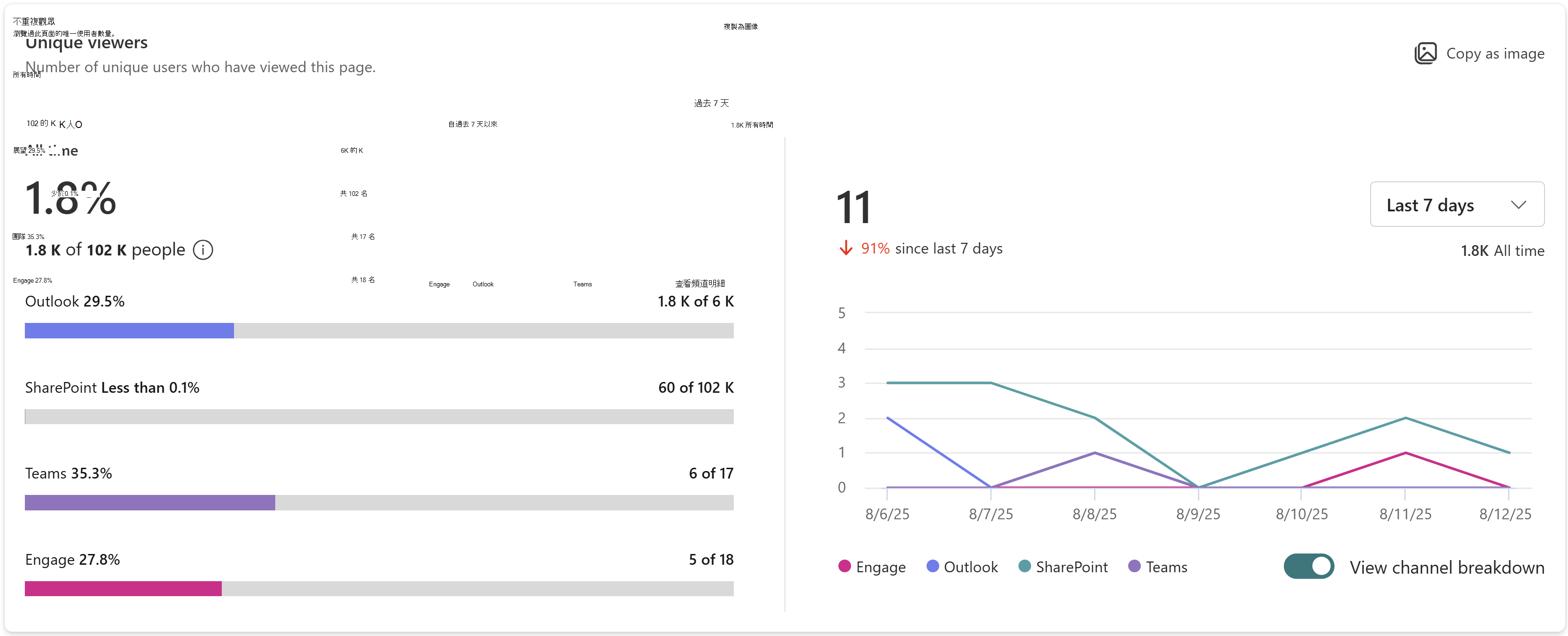
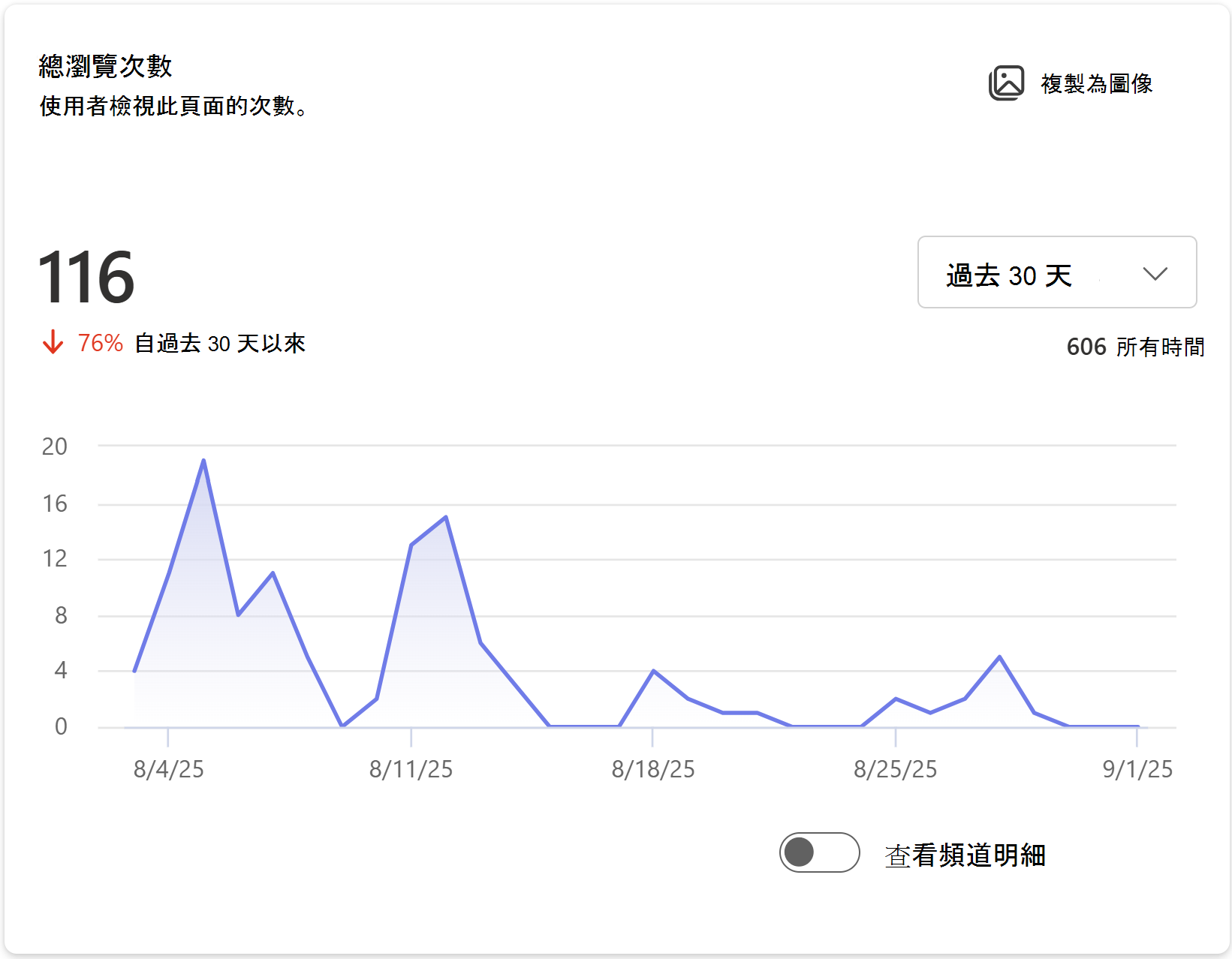
![以 [所有時間] 作為計量的總檢視畫面螢幕擷取畫面](/images/zh-tw/f4fce893-ef7f-4965-96be-19531db930fa)